
網頁寄存 / 電郵寄存 / DIY 自建網站 / Wix 連接電郵
登入您的主控台介面,請於瀏覽器位址列輸入:
https://hkright.hk:2222
https://hkright.com.hk:2222
https://login.hkright.com.hk
或請查看您的確認電郵例如 https://yourdomain.com:2222
並使用我們於確認電郵中提供給您的 (用戶名稱 和 密碼) 登入。
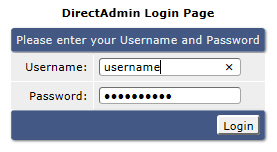
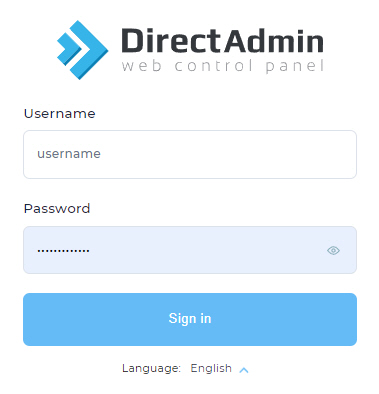
其他登入資訊
| DNS 平台 (附加服務) |
專用伺服器 (https://ip:2222) |
固定 IP 網頁寄存 (https://ip:2222) |
| https://hkright.hk:2222 https://hkright.com.hk:2222 https://login.hkright.com.hk |
例: https://123.123.123.123:2222 |
例: https://123.123.123.123:2222 |
域名客戶
所有域名客戶,我們均提供免費域名管理服務。如果客戶需要更改域名伺服器 nameserver 設置,請以電郵通知我們,並提供域名收據 或 回覆我們發送給您有關已成功登記域名的確認電郵。
*關於 DirectAdmin 的更多資料,請瀏覽: https://www.site-helper.com
步驟 1: 點擊 “E-mail Accounts”
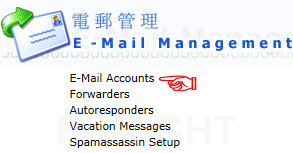
步驟 2: 點擊 “Create mail account”
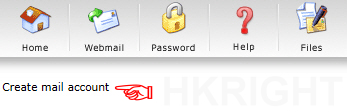
Step 3: 請輸入使用者名稱 Username (例如: peterchan) 及 密碼 Password。您可以輸入自定的密碼兩次 或 點擊 “Random” 由系統自動生成高安全性的隨機密碼 (推薦) > 輸入電郵賬戶所分配的空間 “Email Quota (Meg)”,預設值 “0” = 沒有限制 > 跟着請點擊 “Create” 完成設置。
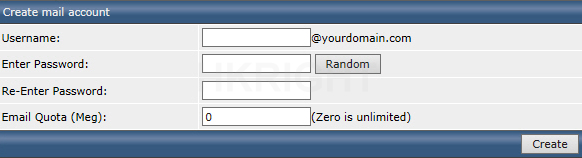
- 預設密碼限制為必需同時輸入大階英文字、小階英文字 及 最小包含一個數目字
- 密碼長度最少 8 位或以上
Step 4: 電郵賬戶設置完成
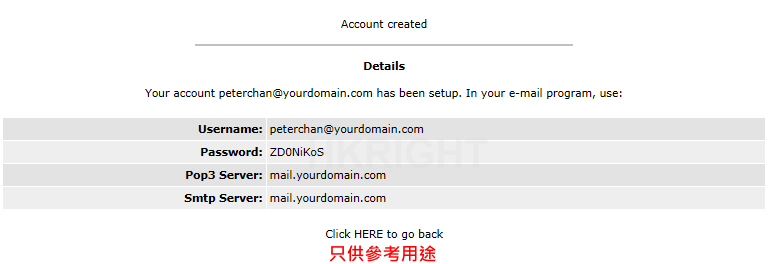
*關於 DirectAdmin 的更多資料,請瀏覽: https://www.site-helper.com
登入您的網上電郵介面,請於瀏覽器位址列輸入
https://hkright.hk/webmail
https://hkright.com.hk/webmail
https://login.hkright.com.hk/webmail
或
https://yourdomain.com/webmail (請查看您的確認電郵)
並使用您於 DirectAdmin 建立電郵賬戶時設定的 (完整電郵地址 和 密碼) 登入。
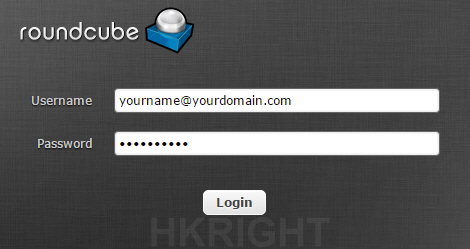
Change Interface Language 更改介面語言
步驟 1: 點擊 “設定” (網上電郵介面的右上方)
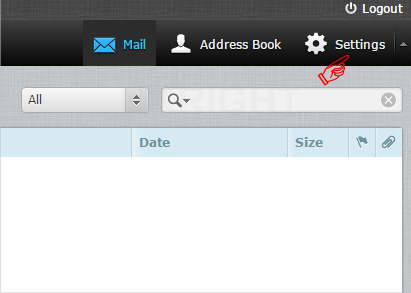
步驟 2: 點擊 “使用者介面” (網上電郵介面左方)
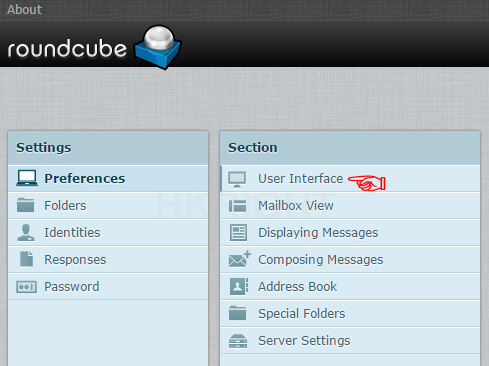
步驟 3: 揀選語言,跟着點擊 “儲存”
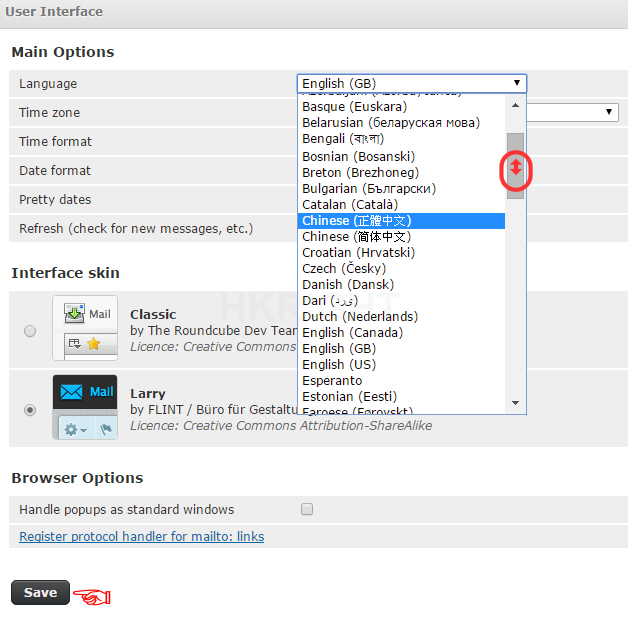
步驟 1: 點擊 “設定” (網上電郵界面右上方)
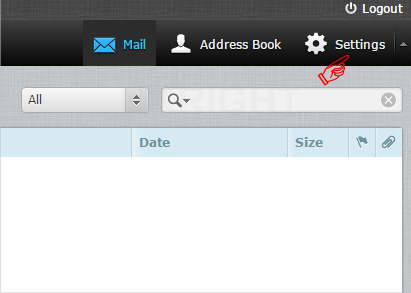
步驟 2: 點擊 “使用者密碼” (網上電郵介面左方)
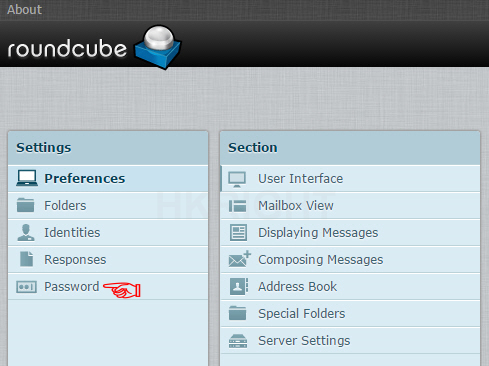
步驟 3: 輸入您 “目前的密碼” > 輸入新密碼 及 再次輸入一次新密碼已進行確認,跟着點擊 “儲存”
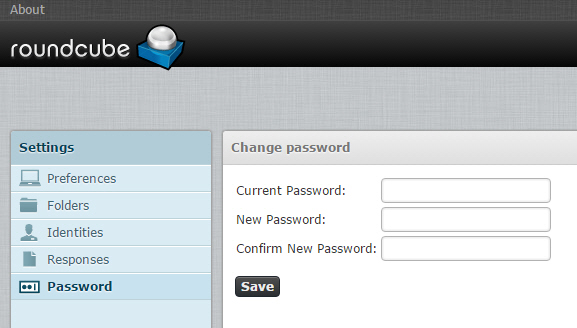
- 預設密碼限制為必需同時輸入大階英文字、小階英文字 及 最小包含一個數目字
- 密碼長度最少 6 位或以上
步驟 4: ” 儲存成功” 標記將會於網上電郵介面右下方顯示


